安装Ubuntu详细教程
安装Ubuntu详细教程注:所用Ubuntu版本为Ubuntu20.04。下载链接:VMware:https://www.vmware.com/cn/products/workstation-pro/workstation-pro-evaluation.htmlUbuntu20.04镜像:https://ubuntu.com/download/新建虚拟机,选择自定义,下一步。硬件兼容性,选择Wor
安装Ubuntu详细教程
注:所用Ubuntu版本为Ubuntu20.04。
下载链接:
VMware:https://www.vmware.com/cn/products/workstation-pro/workstation-pro-evaluation.html
Ubuntu20.04镜像:https://ubuntu.com/download/
1.新建虚拟机,选择自定义,下一步。
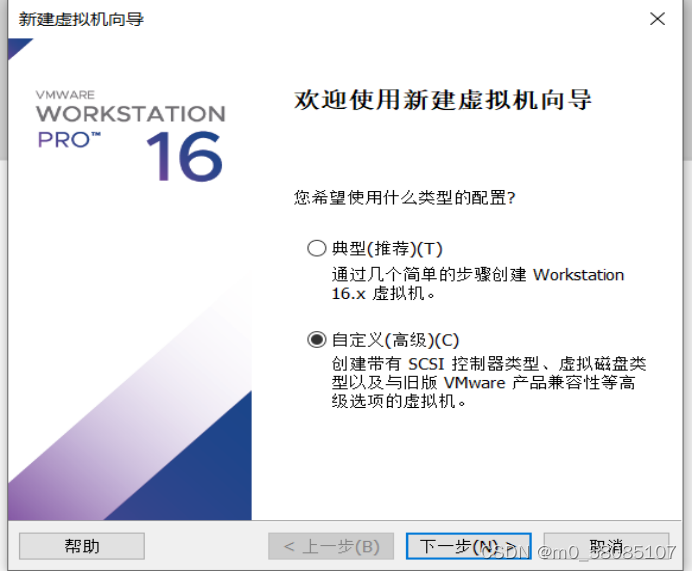
2.硬件兼容性,选择Workstation 16.x,下一步。
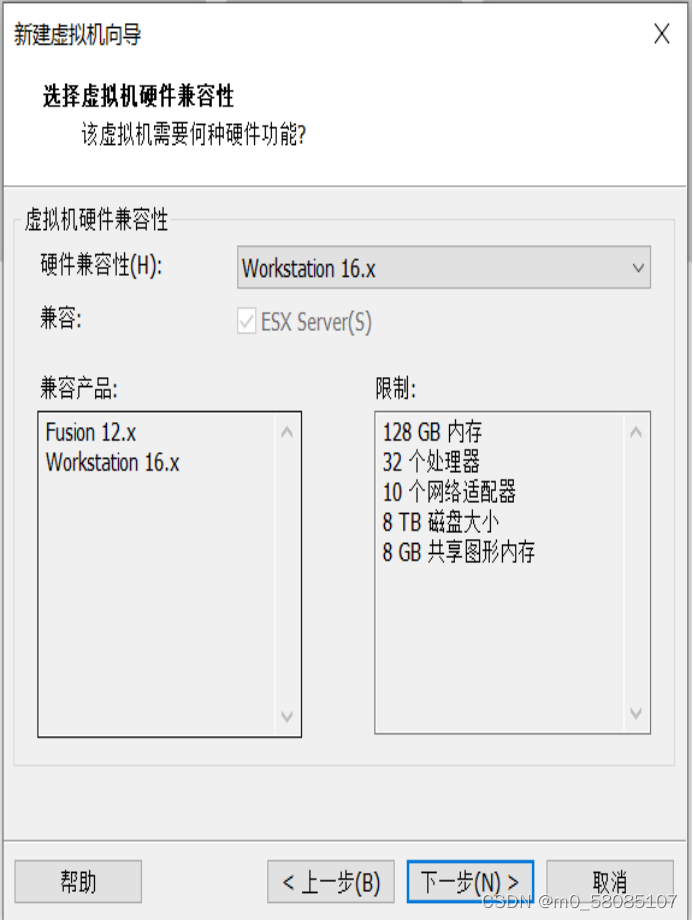
3.选择安装程序光盘映像文件,路径为映像文件所在文件夹,下一步。
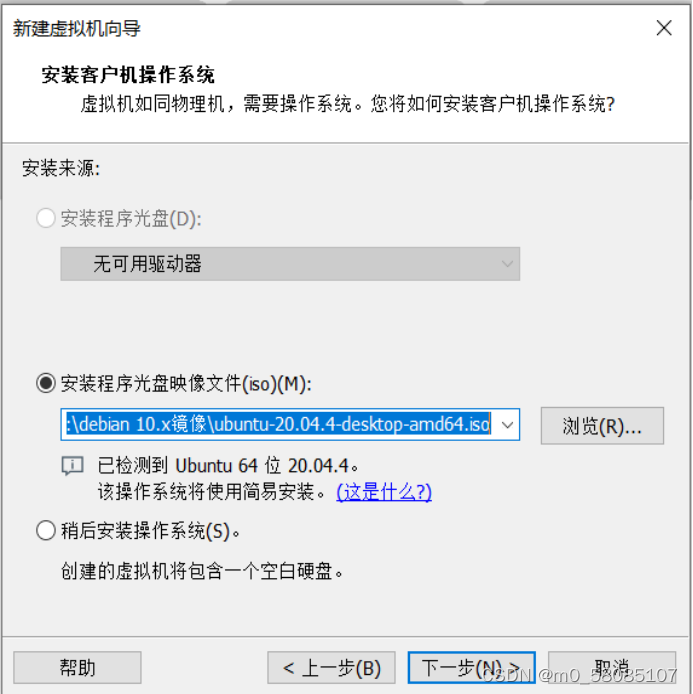
4. 创建用户和设置密码,下一步。
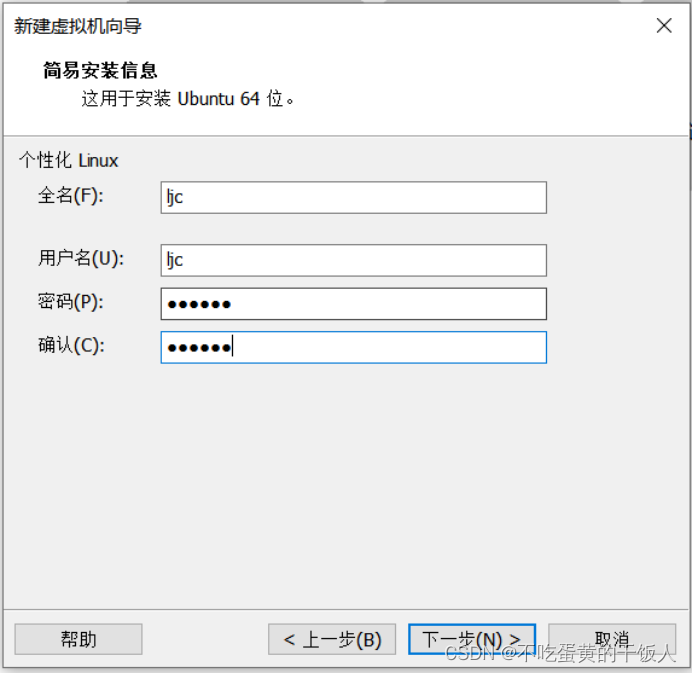
5.存放位置默认或者根据情况而定,下一步。
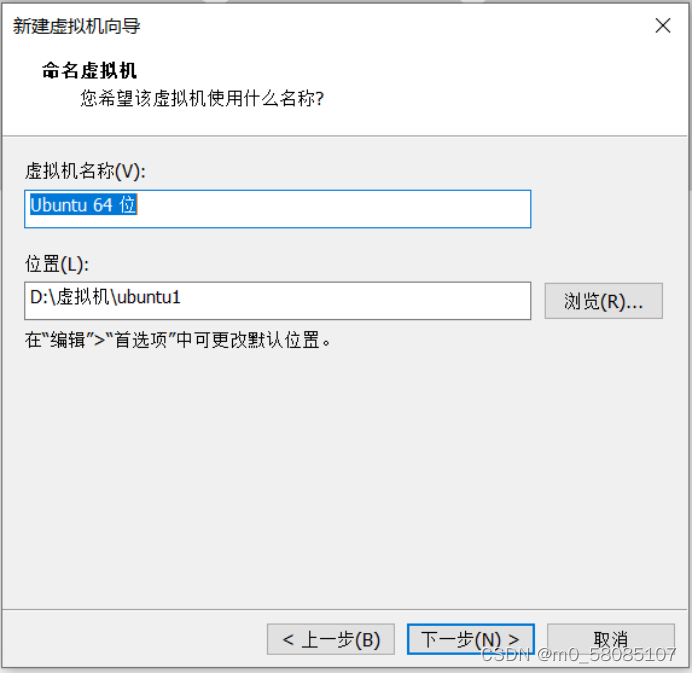
6.根据自身情况而定,下一步。
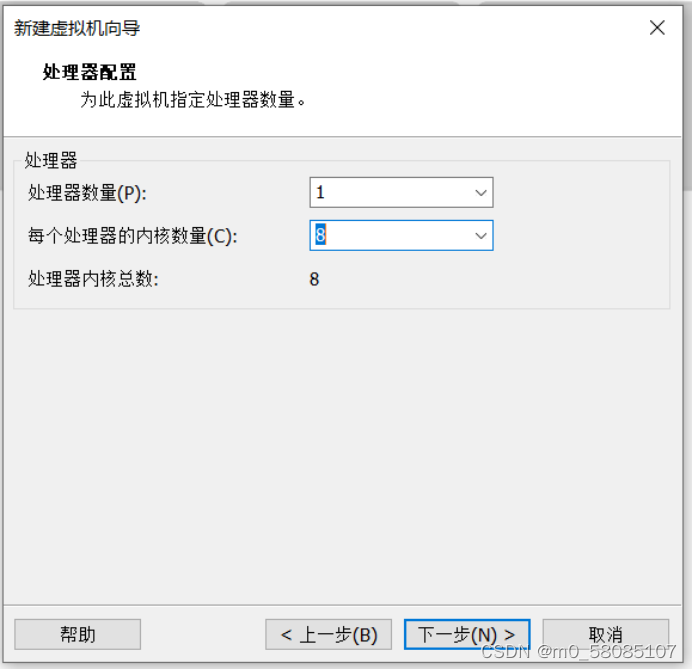
7.根据自身情况而定,最好不低于2048M,下一步。
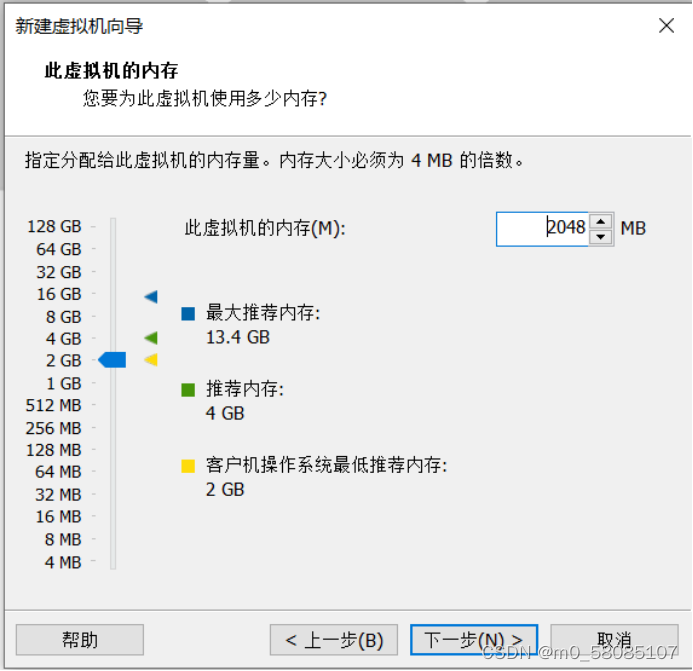
8.选择【使用网络地址转换】,下一步。
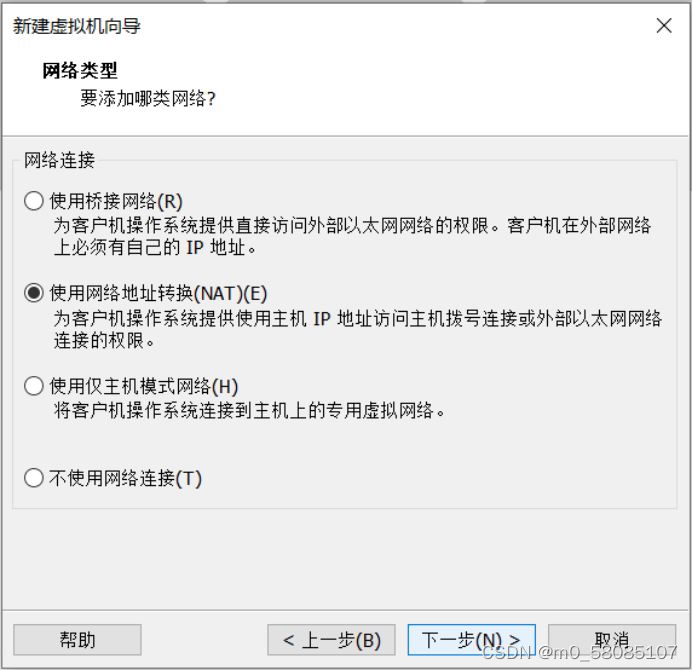
9.默认,下一步。
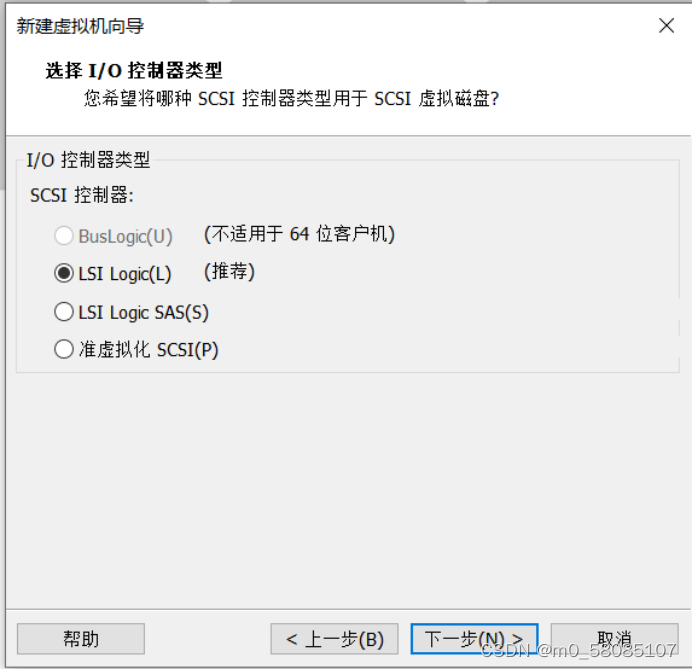
10.默认,下一步。
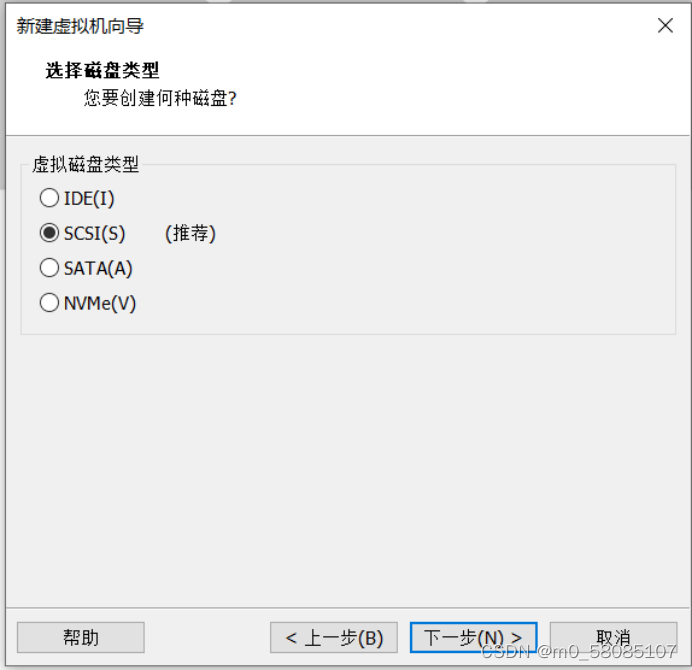
11.默认,下一步。
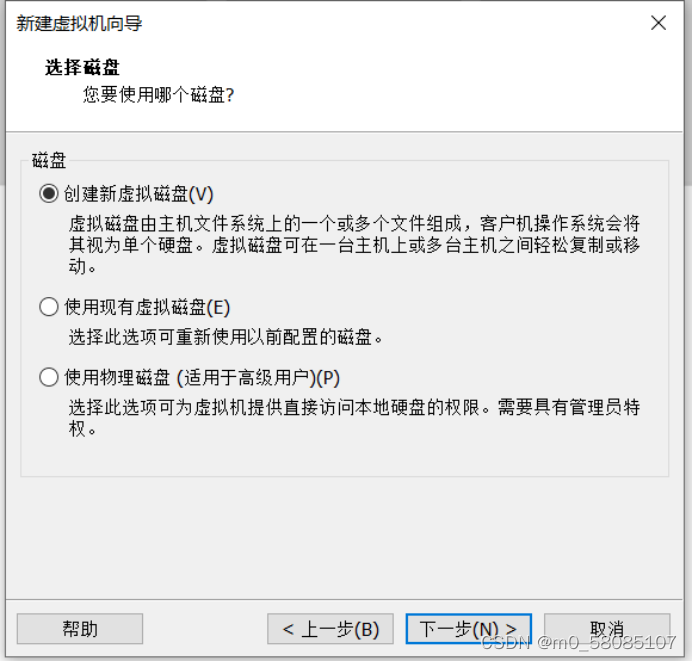
12.默认,下一步。
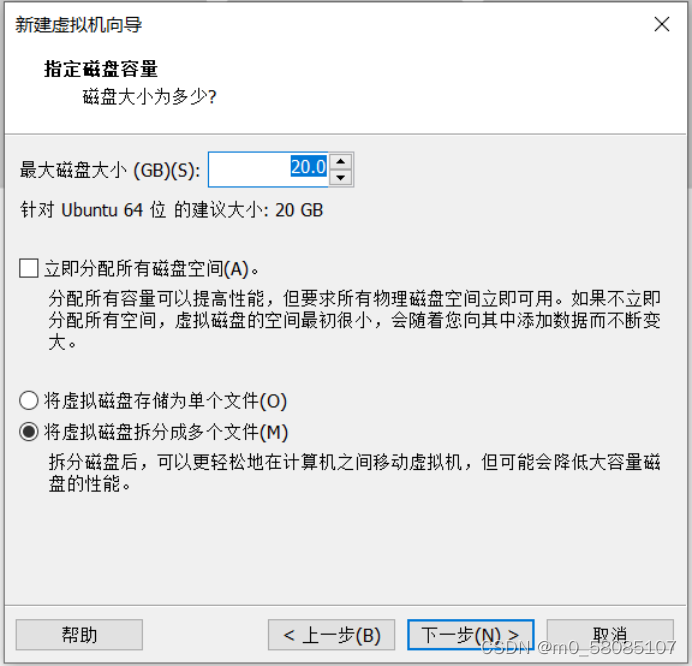
13.默认,下一步。

14.默认,【完成】。
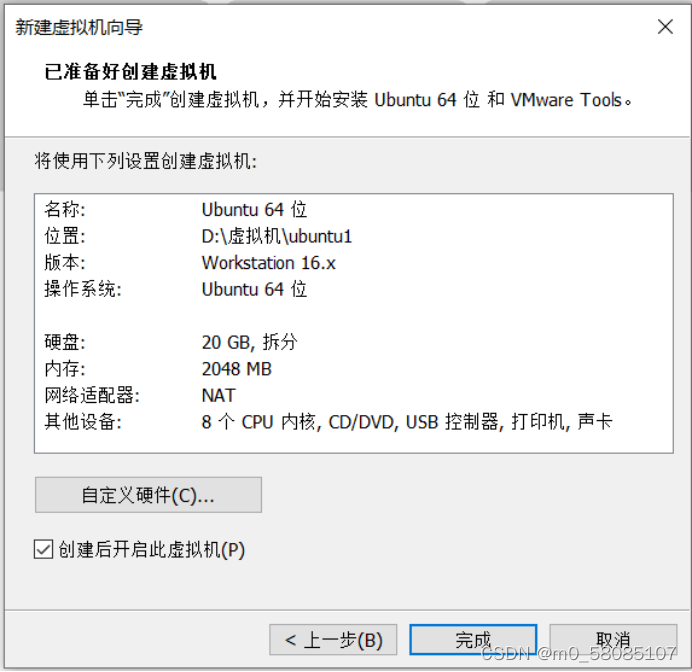
15.选择【完成】后自动启动Ubuntu,安装完成后出现如下界面,下一步。
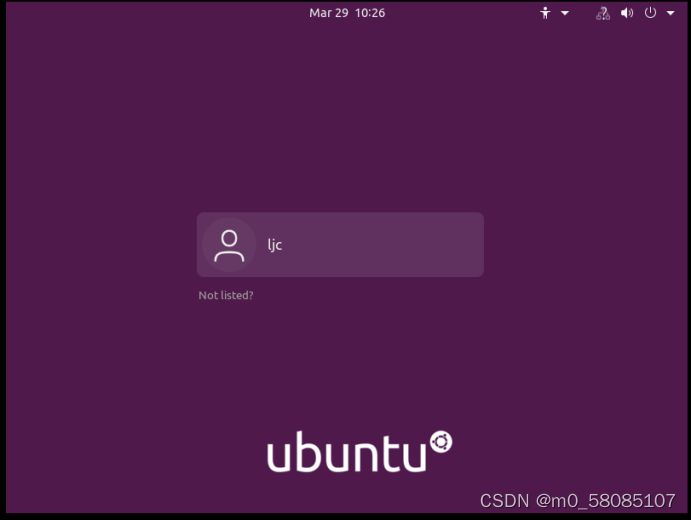
16.输入之前设置的密码,下一步。
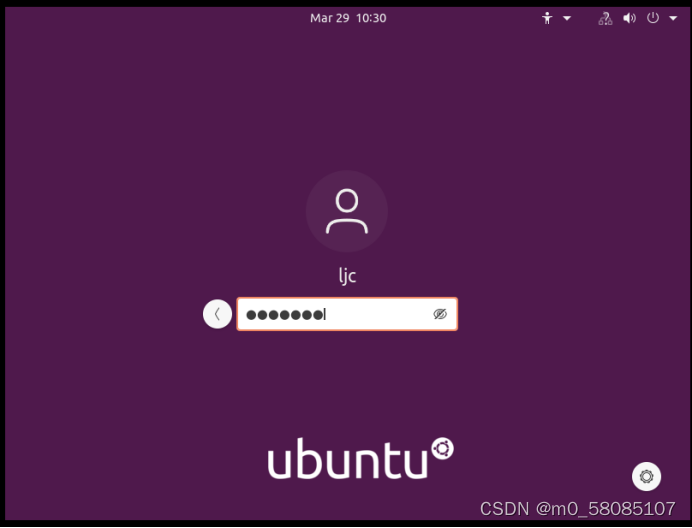
17.说明已完成基本的安装。
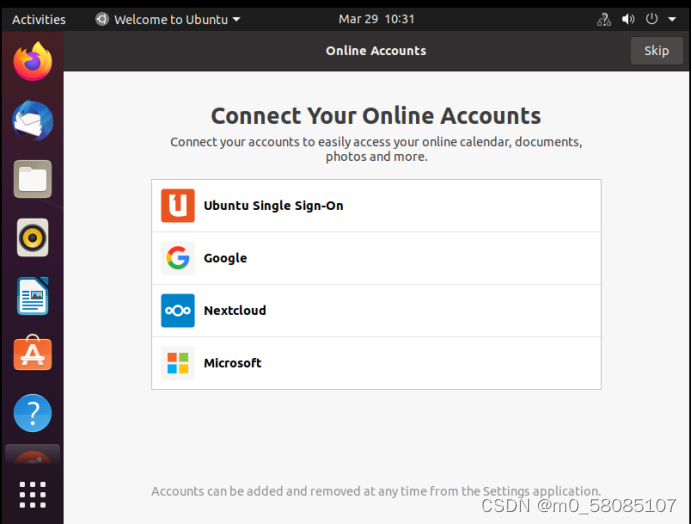
18.解决如何进入root,首先调出字符界面,按ctrl+Alt+T,即可以调出字符界面。
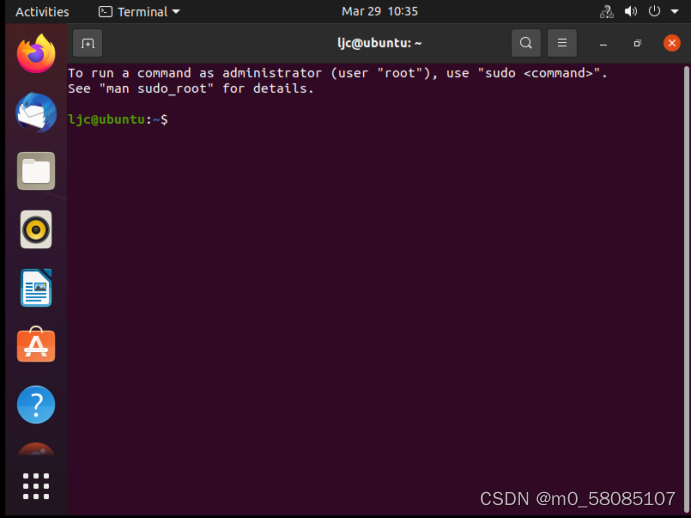
19.然后进入管理员root,进入管理员root有两种情况:一、知道密码,输入su root回车,再输入密码。二、不知道密码,首先输入sudo passwd root回车,其次输入登录进来用户的密码,然后设置root密码,最后使用root密码进入。
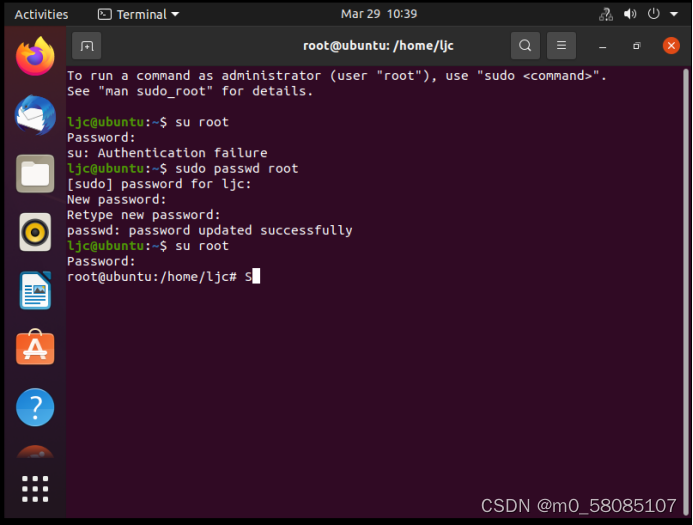
文章就到这了,觉得文章不错的可以赞一下!
更多推荐
 已为社区贡献1条内容
已为社区贡献1条内容



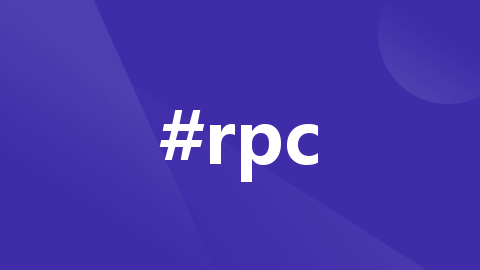





所有评论(0)